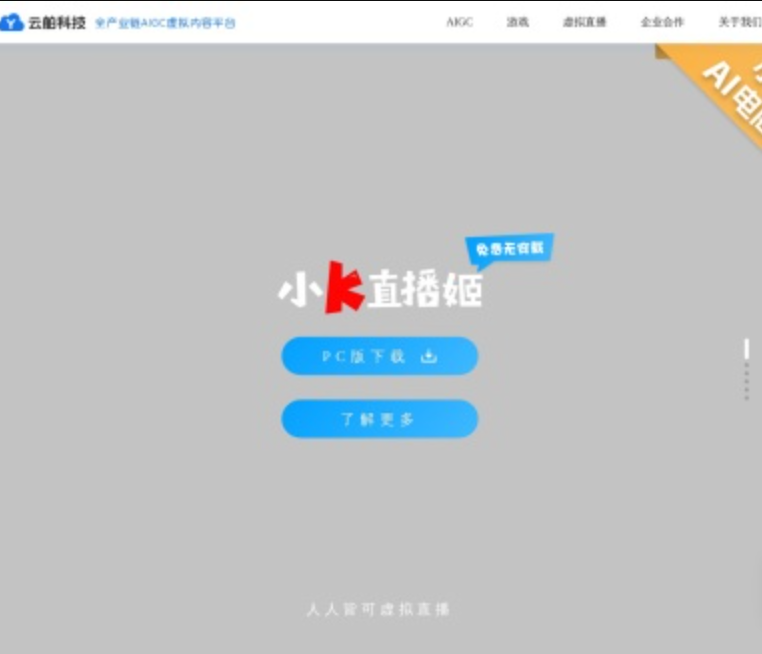VSCode通过实现和扩展Jupyter协议,使扩展能以消息驱动方式与内核通信;扩展注册内核后,将代码封装为execute_request消息发送,内核通过iopub通道返回stream、display_data、error等消息,扩展解析并渲染输出,支持文本、富媒体、图片及自定义MIME类型;处理异步通信、状态同步、消息顺序和性能问题是开发关键,需借助日志、消息检查、调试器和模拟内核等手段进行有效调试。
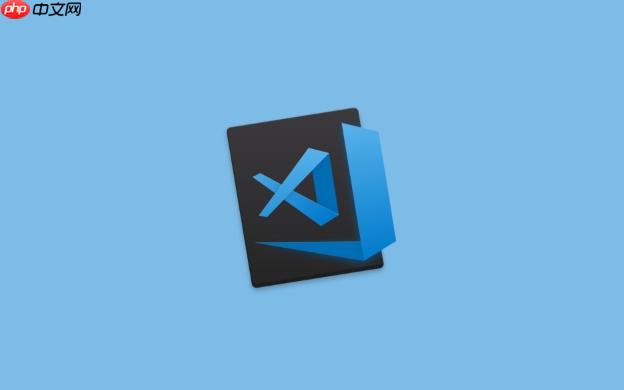
VSCode的笔记本内核通信协议,说白了,就是一套约定好的语言,让VSCode这个“前端”能和各种编程语言的“大脑”(内核)进行交流。它本质上是基于Jupyter协议的实现和扩展,允许扩展程序不仅能发送代码让内核执行,还能接收执行结果、错误信息,甚至处理用户输入,从而实现丰富的交互式开发体验。对我而言,这套协议就像一座桥梁,连接了编辑器的便利性和各种语言运行时的强大功能,是VSCode笔记本生态的核心驱动力。
解决方案
实现VSCode笔记本扩展功能的核心,在于理解和利用其对Jupyter消息协议的抽象和封装。一个扩展要与笔记本内核通信,首先需要声明自己能提供哪些内核(vscode.notebook.createKernel)。这个内核实例内部,就是与实际执行环境(比如Python的Jupyter内核、Node.js的JavaScript内核)进行交互的逻辑。
当用户在一个笔记本单元格中执行代码时,VSCode会通过扩展注册的内核,将代码封装成一个execute_request消息发送给后端。这个消息包含了要执行的代码、用户凭证(如果有的话)以及一些执行选项。后端内核接收到请求后,会开始处理。处理过程中,它会通过不同的消息类型向VSCode发送反馈:比如stream消息用于输出标准输出(stdout)和标准错误(stderr),display_data消息用于发送富文本、图片、HTML等多种MIME类型的输出,error消息则用于报告执行时的异常。
扩展的职责就是监听这些来自内核的iopub(I/O Publish)通道消息。根据接收到的消息类型,扩展可以将数据渲染到笔记本单元格的输出区域。例如,display_data消息中的text/plain部分可以直接显示为文本,image/png则可以渲染成图片。此外,协议还支持input_request,允许内核向用户请求输入,这在需要交互式输入数据的场景下非常有用。通过这些精巧的机制,扩展得以将内核的“思考过程”和“结果”生动地呈现在用户面前。
VSCode扩展如何利用Jupyter协议与笔记本内核交互?
我觉得,理解Jupyter协议在VSCode中的作用,关键在于把握其消息驱动的本质。它不是一个简单的RPC调用,而是一个异步、事件驱动的系统。当一个VSCode笔记本扩展需要与内核交互时,它实际上是在构建和解析一系列JSON格式的消息。
以执行一个代码单元格为例:
-
发送执行请求: 扩展会创建一个execute_request消息。这个消息通常包含:
- header: 消息类型(execute_request)、会话ID、消息ID、协议版本等元数据。
- parent_header: 如果是回复某个消息,会包含父消息的头信息。
- metadata: 额外信息,比如执行时间戳。
- content: 这是核心,包含要执行的code字符串、是否silent(不生成输出)、是否store_history(是否保存到历史记录)等。
- buffers: 用于传输大型二进制数据。 扩展将这个消息通过底层的WebSocket或ZMQ连接发送给内核。
-
接收执行结果和状态: 内核接收并处理请求后,会通过iopub通道发送各种反馈消息。这些消息的msg_type字段至关重要:
- stream: 包含name(stdout或stderr)和text。扩展将其作为普通的文本输出显示。
- display_data: 包含一个data字典,键是MIME类型(如’text/plain’, ‘image/png’, ‘application/json‘),值是对应的数据。这允许扩展渲染富文本、图片、图表等。
- execute_result: 类似于display_data,但表示一个表达式的最终结果,通常包含execution_count。
- error: 包含ename(错误名称)、evalue(错误值)和traceback。扩展可以将其格式化为错误信息显示。
- status: 报告内核的状态,如’busy’(忙碌)、’idle’(空闲)、’starting’(启动中)。这对于更新UI状态(比如显示加载指示器)非常重要。
-
最终响应: 当代码执行完毕,内核会发送一个execute_reply消息到shell通道。这个消息会包含执行的状态(’ok’或’error’)以及其他元数据。扩展通过这个消息来判断一个单元格是否执行成功,并完成UI上的更新。
我认为,这种消息驱动的模式,虽然初看起来有点复杂,但它提供了极大的灵活性和可扩展性。不同的内核可以以自己的方式实现这些消息,而VSCode扩展只需要理解协议规范,就能与它们无缝对接。
在VSCode中,笔记本扩展如何处理不同类型的内核输出?
处理内核输出是笔记本扩展最直观,也最能体现其价值的地方。它不仅仅是简单地打印文本,而是要将内核“吐”出来的数据,以最用户友好的方式呈现。
当扩展从内核的iopub通道接收到display_data、execute_result或stream等消息时,它会解析这些消息的content.data字段或content.text字段。
- 文本输出 (text/plain, stream): 这是最基本的。扩展直接将文本内容渲染到输出区域。通常,stream消息的stdout和stderr会以不同的颜色或样式显示。
- 富文本输出 (text/markdown, text/html): 扩展会使用VSCode内置的Markdown渲染器或Webview来显示这些内容。特别是text/html,它允许内核发送完整的HTML结构,从而实现高度自定义的输出,比如交互式图表(如Plotly、Bokeh)或复杂的表格。
- 图片输出 (image/png, image/jpeg, image/svg+xml): 扩展会将这些Base64编码的图像数据解码,然后作为图片元素嵌入到输出区域。这对于数据显示和科学计算领域至关重要。
- JSON数据 (application/json): 有时候内核会直接返回JSON对象。扩展可以将其格式化,以可折叠的树状结构显示,方便用户查看。
- 自定义MIME类型: 这是一个特别强大的地方。Jupyter协议允许内核定义自己的MIME类型,比如application/vnd.plotly.v1+json。如果扩展知道如何处理这种MIME类型(例如,通过注册一个自定义渲染器),它就能以非常特定的方式渲染这些数据。例如,一个Plotly扩展可以拦截application/vnd.plotly.v1+json数据,并使用Plotly的JavaScript库将其渲染成一个交互式图表。
我个人觉得,这里最巧妙的设计在于MIME类型优先级。一个display_data消息可能包含多种MIME类型的数据(比如同时有text/plain和image/png)。VSCode扩展会根据预设的优先级(或者用户配置的优先级)选择最合适的MIME类型进行渲染。这确保了在不同环境下(例如,只支持文本的终端或支持图片的富客户端)都能有合理的输出。
开发VSCode笔记本扩展时,常见的挑战与调试策略是什么?
开发VSCode笔记本扩展,虽然潜力巨大,但过程中确实会遇到一些“坑”。我根据自己的经验,总结了几个常见的挑战和对应的调试策略。
常见挑战:
- 异步通信和状态管理: 内核通信是高度异步的。execute_request发出后,可能需要等待很长时间才能收到execute_reply和各种iopub消息。这导致了复杂的异步流程控制和状态管理问题。比如,用户可能在第一个单元格还在执行时,又去执行第二个单元格,如何正确关联消息和单元格状态是个难题。
- 消息顺序与丢失: 虽然协议本身设计得比较健壮,但在网络不稳定或内核实现有缺陷时,消息顺序可能出现问题,甚至有消息丢失的风险。这会导致UI显示不正确或执行流程中断。
- MIME类型渲染兼容性: 不同的内核可能生成略有差异的MIME类型数据,或者某些自定义MIME类型在VSCode中没有默认渲染器。这要求扩展开发者要么提供自己的渲染逻辑,要么确保内核输出是VSCode支持的通用格式。
- 内核生命周期管理: 启动、停止、重启内核,以及处理内核崩溃,都需要扩展仔细管理。如果内核崩溃了,如何优雅地通知用户并提供恢复选项,是提升用户体验的关键。
- 性能问题: 特别是当输出数据量巨大(例如,大型图片或长日志)时,将数据从内核传输到VSCode,再由VSCode渲染,可能会导致性能瓶颈。
调试策略:
- 日志记录(console.log和VSCode Output Channel): 这是最基本也最有效的手段。在扩展代码中,大量使用console.log来打印接收到的内核消息、解析后的数据以及关键状态变化。更推荐的是使用VSCode的OutputChannel,这样可以在VSCode的“输出”面板中集中查看日志,而不是散落在调试控制台。
- 消息检查器: 如果你怀疑是内核消息本身的问题,可以尝试在内核和扩展之间搭建一个代理层,或者在扩展内部,将原始的JSON消息打印出来。仔细检查msg_type、content等字段,确保它们符合Jupyter协议规范。有时,内核发送的JSON可能不完全符合预期,或者某些字段缺失。
- VSCode调试器: 利用VSCode强大的JavaScript/TypeScript调试功能,在扩展代码的关键位置设置断点,单步执行,检查变量状态。这对于理解异步流程和数据流向非常有帮助。
- 模拟内核: 在开发初期或测试特定场景时,可以编写一个“模拟内核”。这个模拟内核不实际执行代码,而是根据预设的逻辑,直接向扩展发送模拟的Jupyter消息。这可以帮助你独立测试扩展的UI渲染和消息处理逻辑,而无需依赖一个真实的、可能很复杂的后端内核。
- 查看VSCode内置日志: 有时问题可能出在VSCode本身与内核的交互层。VSCode的“开发者工具”(Help -> Toggle Developer Tools)中,可以查看更底层的网络请求和日志,这对于诊断协议层面的问题可能有用。
总的来说,开发笔记本扩展是一个需要耐心和细致的过程。理解协议的来龙去脉,善用调试工具,并对可能出现的异步问题保持警惕,是成功的关键。
vscode javascript python java html js 前端 node.js json node Python JavaScript typescript json html plotly 封装 xml Error 字符串 channel JS console 对象 事件 异步 vscode jupyter webview websocket rpc ui